Win10预览版10074调整DPI的解决方法
目前,很多朋友已经试装了最新Win10预览版10074,习惯了高分屏高清字体,就需要设置DPI缩放。那么今天海外IDC网编给大家带来Win10系统预览版DPI缩放设置教程,希望能够帮助到大家,下面就和小编一起来看看Win10系统预览版设置DPI的技巧吧。
如今很多PC或平板电脑都都已配置了高分辨率显示屏幕,在安装Windows后很多朋友都会设置较大的DPI(特别是在小尺寸屏幕上)来让屏幕上的字体看起来更清晰。之前虽然设置较大DPI后一些软件界面会出现模糊问题,但是经过一些设置之后可以让这些软件仍按原比例显示。不过在最新的Win10预览版10074中因为设置选项的调整,之前的方法就行不通了。
Win10预览版10074调整DPI的解决方法:
• 按Win+R打开运行,输入regedit回车打开注册表编辑器;
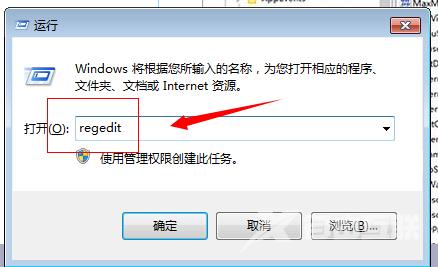
Win10预览版10074调整DPI
• 展开HKEY_CURRENT_USERControl PanelDesktop;
• 在右侧找到Win8DpiScaling,双击将其值修改为1;
• 找到LogPixels,双击,将其修改为所需值;取值参考(括号外为16进制,括号内为10进制,单位百分比):
120(125)、96(100)、144(150);
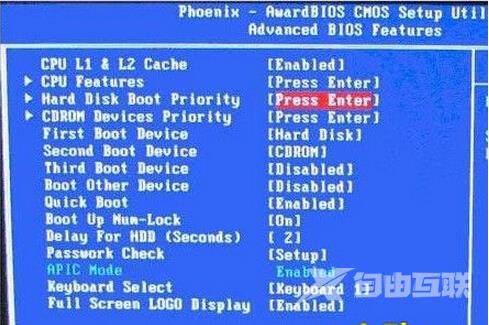
Win10预览版10074调整DPI
• 最后需注销或重启方能生效。
以上就是Win10预览版10074调整DPI的解决方法。更多精彩内容继续关注海外IDC网官网。
相关推荐:Win8系统下高DPI状态中怎么禁止软件显示缩放
